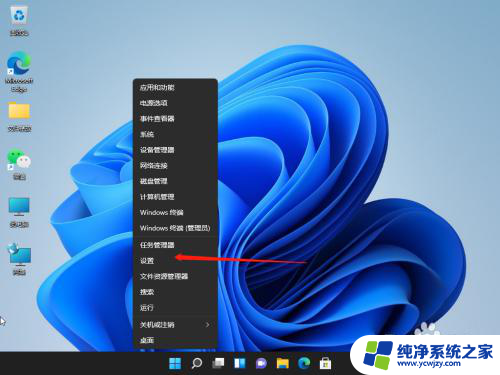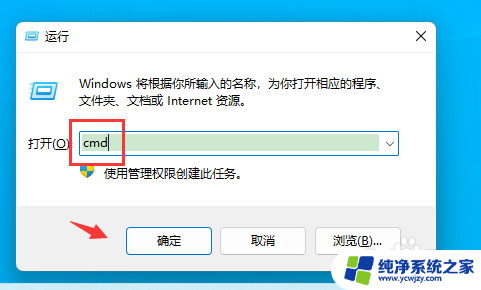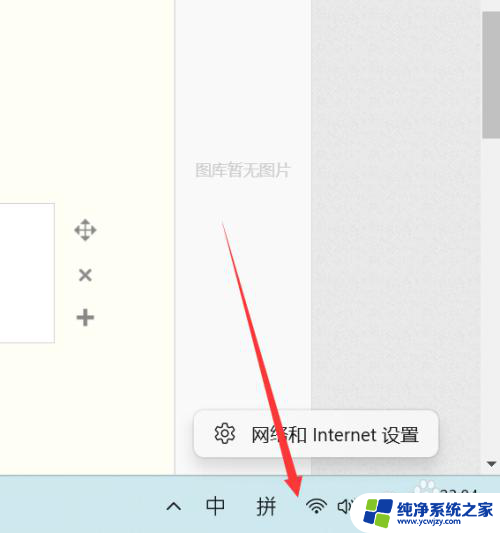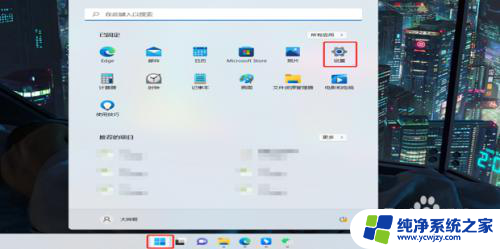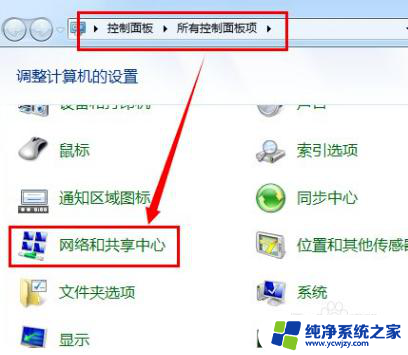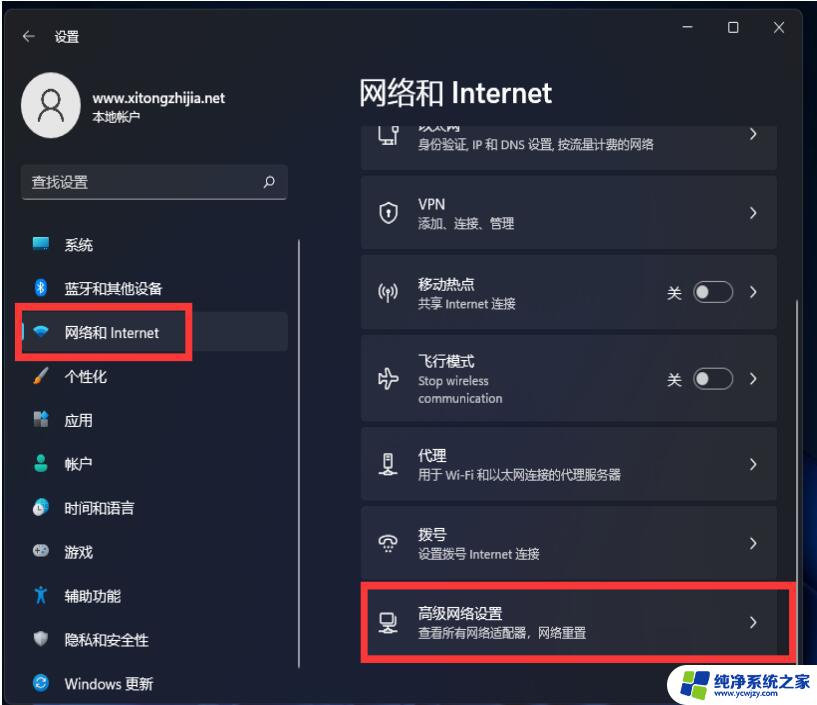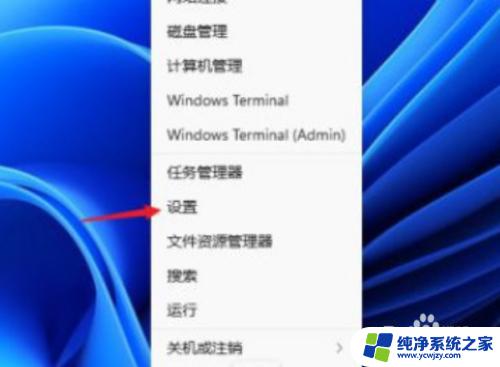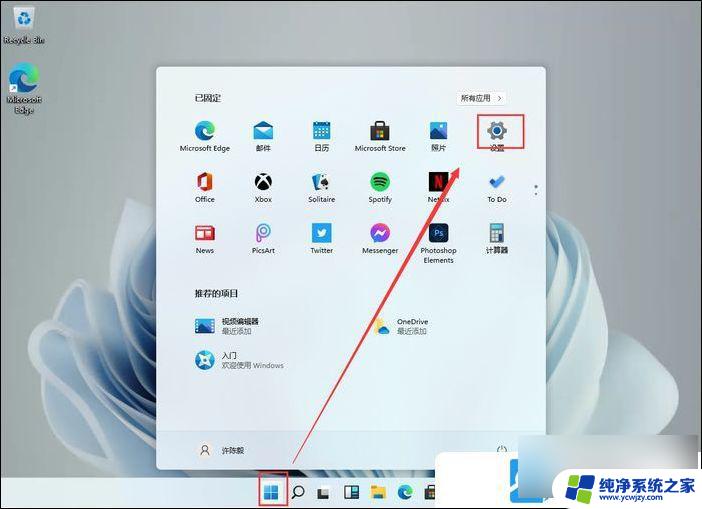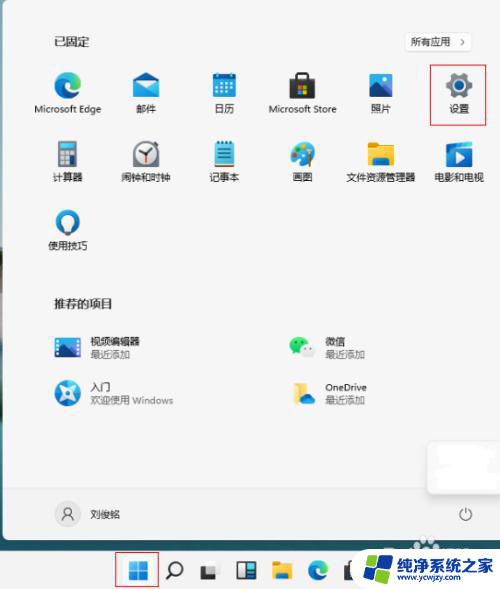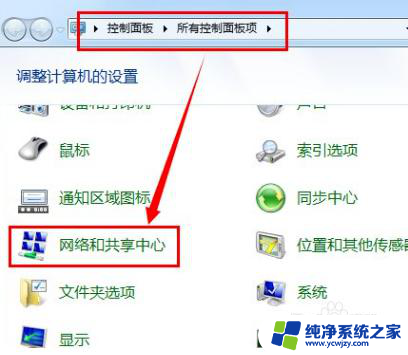电脑ip地址在哪里看win11
更新时间:2024-09-11 17:45:03作者:xiaoliu
在使用电脑时,我们经常需要查看电脑的IP地址,尤其是在安装新系统如Windows 11时,要查看电脑的IP地址,可以通过多种方法来实现。其中一种简单的方式就是在Windows 11系统中使用命令提示符来查看IP地址。也可以通过网络和共享中心来查看IP地址。通过这些方法,我们可以轻松地找到电脑的IP地址,方便我们进行网络连接和设置。
操作方法:
1.打开网络设置
右击电脑右下角网络图标,点击“打开网络和internet设置”
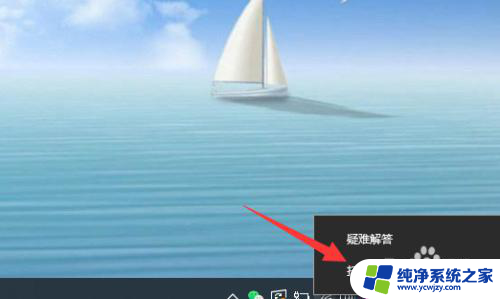
2.点击网络和共享中心
点击点开界面中的“网络和共享中心”
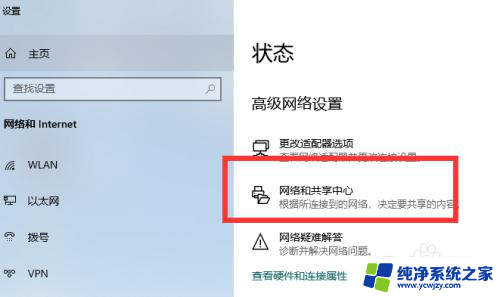
3.打开当前连接网络
点击“无线网络连接”打开当前连接的网络
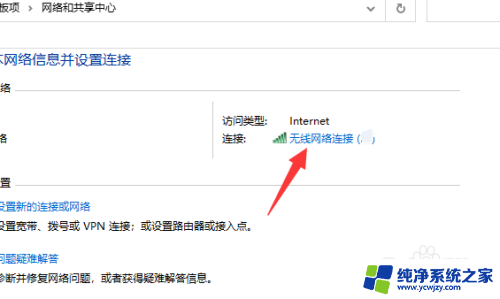
4.点击详细信息
在打开界面中,点击“详细信息”
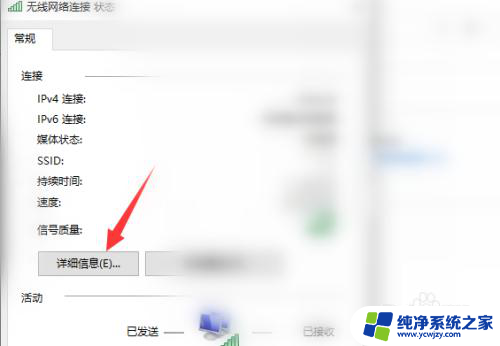
5.查看ip地址
打开的详细信息中就能查看到ip地址
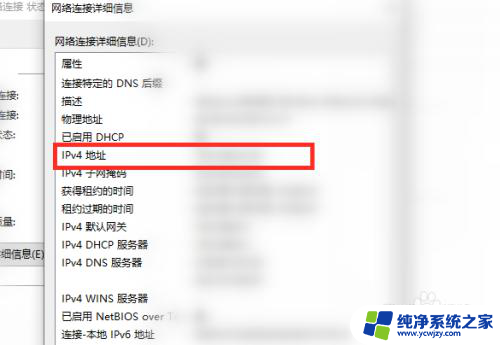
以上就是电脑ip地址在哪里看win11的全部内容,还有不懂得用户就可以根据小编的方法来操作吧,希望能够帮助到大家。